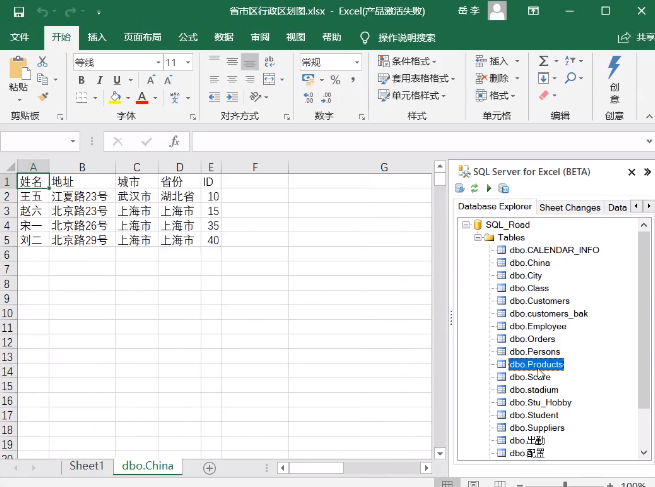本文介绍: 通过安装适当的插件、确认文件类型、配置VSCode设置、使用CSS预处理器以及更新软件版本,你应该能够获得准确、高效的CSS智能提示功能。在使用VSCode编辑CSS文件时,确保文件的后缀名为.css,这样VSCode才能正确地识别文件类型,并提供相应的智能提示。确保你使用的是最新版本的VSCode和相关插件,可以通过VSCode的扩展市场检查插件是否有更新,同时也要及时更新VSCode本身。上述设置中,”savePath“是生成的CSS文件保存的路径,你可以根据自己的项目结构进行相应的调整。
在使用VSCode进行前端开发时,有时会遇到CSS智能提示不起作用的情况,这可能导致代码编写效率的下降。本文将介绍一些解决这个问题的方法,并提供相应的源代码示例。
- 安装相应的插件
VSCode提供了众多插件来增强其功能,包括CSS智能提示。首先,我们需要在VSCode的扩展市场中搜索和安装适用于CSS的插件。常用的插件有:
- 确保文件类型为CSS
在使用VSCode编辑CSS文件时,确保文件的后缀名为.css,这样VSCode才能正确地识别文件类型,并提供相应的智能提示。如果文件的后缀名不正确,可以手动修改文件名或者使用VSCode的文件类型切换功能。
有时,VSCode的默认设置可能导致CSS智能提示无法正常工作。可以通过修改VSCode的设置来解决这个问题。以下是一些常见的设置调整:
- 检查“settings.json“文件:在VSCode中,按下“Ctrl + Shift + P”(或者”Cmd + Shift + P”)打开命令面板,输入“Preferences: Open Sett
原文地址:https://blog.csdn.net/DpgrMl/article/details/133565150
本文来自互联网用户投稿,该文观点仅代表作者本人,不代表本站立场。本站仅提供信息存储空间服务,不拥有所有权,不承担相关法律责任。
如若转载,请注明出处:http://www.7code.cn/show_29222.html
如若内容造成侵权/违法违规/事实不符,请联系代码007邮箱:suwngjj01@126.com进行投诉反馈,一经查实,立即删除!
声明:本站所有文章,如无特殊说明或标注,均为本站原创发布。任何个人或组织,在未征得本站同意时,禁止复制、盗用、采集、发布本站内容到任何网站、书籍等各类媒体平台。如若本站内容侵犯了原著者的合法权益,可联系我们进行处理。